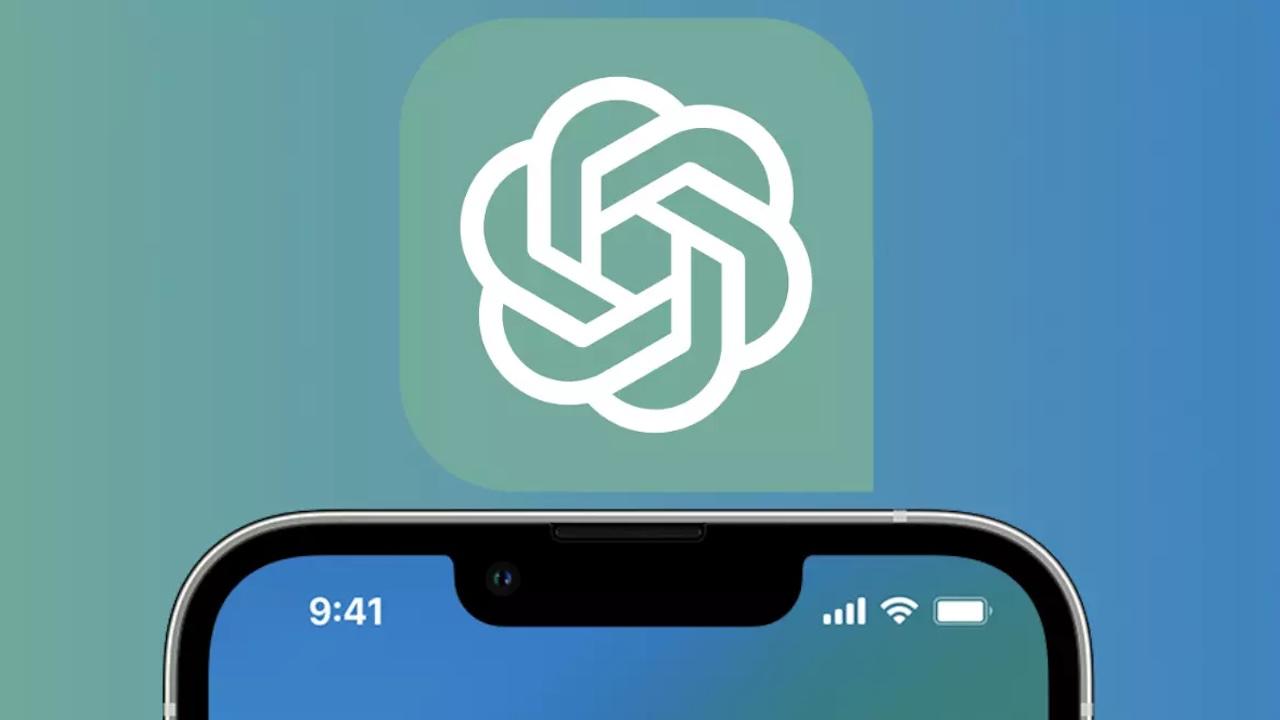De entre las muchas propuestas en forma de navegador web de las que podemos echar mano, una de las que más ha crecido últimamente es Microsoft Edge. Este es el programa de este sector del software que encontramos instalado de forma predeterminada en el sistema Windows.
Lo cierto es que poco a poco se está convirtiendo en una sería alternativa al popular Google Chrome, y ya superado en cuanto a uso a Firefox. Se basa en el proyecto Chromium, y quizá este sea uno de los secretos de su éxito. Hay que admitir que tiene un funcionamiento muy fluido y algunas funciones exclusivas que le están haciendo destacar sobre la más directa competencia.
De ahí que un número creciente de usuarios en todo el mundo poco a poco estén migrando a esta propuesta de Microsoft. A estas alturas podemos confirmar que Microsoft Edge se ha convertido en uno de los principales referentes del importante sector de los navegadores. Con todo y con ello os recomendamos llevar a cabo una serie de cambios si tenéis pensado migrar a este programa y abrirlo por primera vez.
A continuación os vamos a mostrar, por experiencia propia, una serie de modificaciones recomendables para así mejorar la experiencia de uso en Edge en el futuro. Hay que tener en cuenta que este es un programa que nos ofrece múltiples parámetros de personalización, como suele ser habitual en los navegadores. Esto nos permite adaptar su funcionamiento a nuestras necesidades, algo muy útil, ya que vamos a pasar muchas horas utilizando este software.
Personalizar Edge para que funcione como yo quiero
Como suele ser común en este tipo de aplicaciones, no tenemos más que acceder a la ventana de Configuración de Microsoft Edge. Esto lo logramos a través del botón que viene representado por 3 puntos horizontales, donde seleccionamos la opción llamada Configuración. Veamos los cambios casi obligatorios en la configuración por defecto de Edge.
Ocultar la barra de Favoritos. Desde la opción de menú llamada precisamente Favoritos, tenemos la posibilidad de ocultar esa barra que en ocasiones es más una molestia que un elemento útil.
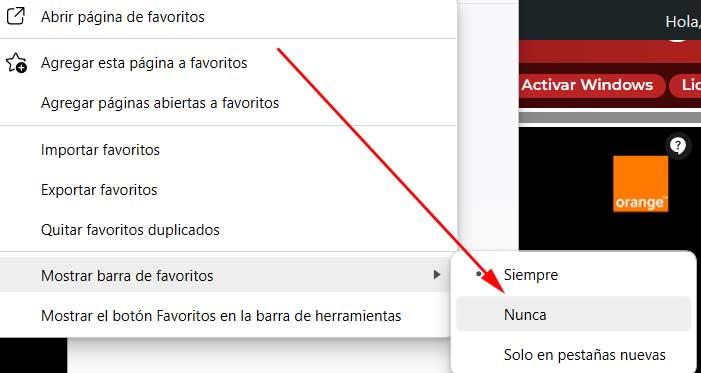 Activar el uso de pestañas verticales. Esta es una de las funciones del navegador que más adeptos se ha ganado con el paso del tiempo. Nos referimos a la posibilidad de navegar entre las pestañas abiertas en una barra lateral que aparece en la parte izquierda de la interfaz. Basta con pinchar con el botón derecho del ratón sobre la barra habitual de estas pestañas.
Activar el uso de pestañas verticales. Esta es una de las funciones del navegador que más adeptos se ha ganado con el paso del tiempo. Nos referimos a la posibilidad de navegar entre las pestañas abiertas en una barra lateral que aparece en la parte izquierda de la interfaz. Basta con pinchar con el botón derecho del ratón sobre la barra habitual de estas pestañas.
Personalizar la página de inicio. El navegador de Microsoft nos permite personalizar al máximo los contenidos que vamos a encontrar en las nuevas pestañas y ventanas. Esto es algo que llevamos a cabo desde la ventana de Configuración donde podemos establecer una página específica o retomar la sesión anterior.
 Poner en marcha la sincronización. Si vamos a usar Edge, posiblemente lo hagamos en varios dispositivos. Además de introducir nuestra cuenta personal de Microsoft, siempre es recomendable activar la función de sincronización.
Poner en marcha la sincronización. Si vamos a usar Edge, posiblemente lo hagamos en varios dispositivos. Además de introducir nuestra cuenta personal de Microsoft, siempre es recomendable activar la función de sincronización.
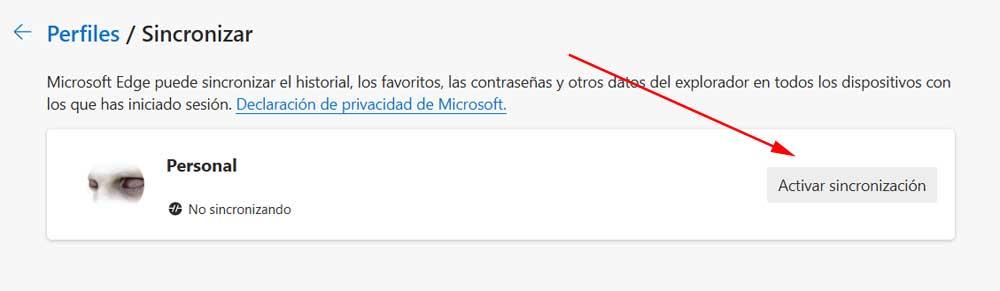 Quitar la reproducción automática multimedia. En el apartado llamado Cookies y permisos del sitio, es importante desactivar la reproducción automática de contenidos multimedia. Esto nos evita sobresaltos al visitar nuestras pestañas con vídeos y audio.
Quitar la reproducción automática multimedia. En el apartado llamado Cookies y permisos del sitio, es importante desactivar la reproducción automática de contenidos multimedia. Esto nos evita sobresaltos al visitar nuestras pestañas con vídeos y audio.
Personalizar las descargas. Como suele ser habitual en este tipo de aplicaciones, es que nos permite establecer una ubicación de disco concreta para las descargas que hagamos. También podemos configurar el programa para que nos consulte antes.
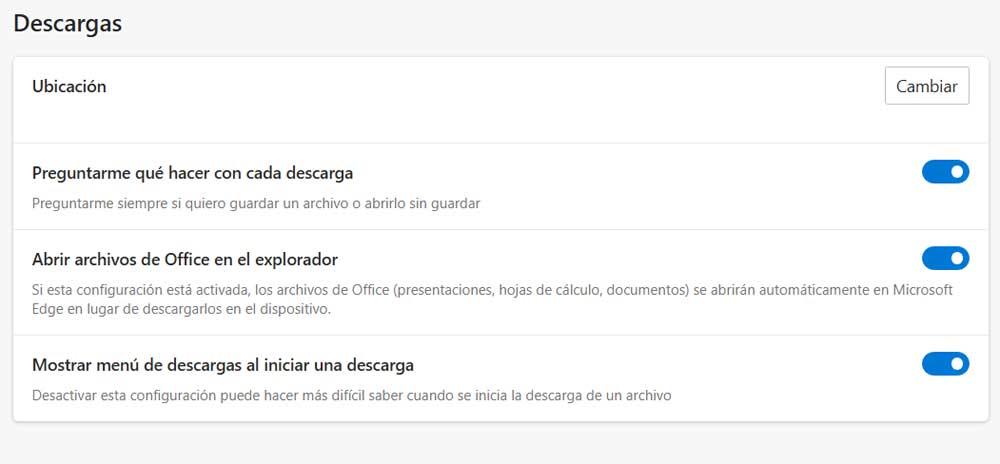 Elegir un tema para la interfaz. Igualmente, en la ventana de configuración no tenemos más que situarnos en el apartado Apariencia para elegir entre los múltiples temas que Edge nos ofrece. También podremos descargar otros nuevos desde la tienda oficial.
Elegir un tema para la interfaz. Igualmente, en la ventana de configuración no tenemos más que situarnos en el apartado Apariencia para elegir entre los múltiples temas que Edge nos ofrece. También podremos descargar otros nuevos desde la tienda oficial.
Activar el modo eficiencia para los juegos. Por otro lado, y en el apartado de Sistema y rendimiento, es recomendable activar el Modo de eficiencia para así mejorar el rendimiento de nuestros juegos al echar partidas online.
Usar la función de ahorro de recursos para pestañas. Igualmente, en el apartado de Sistema y rendimiento nos encontramos con una herramienta que deberíamos activar si vamos a trabajar con muchas pestañas. Así, el propio navegador las gestiona mejor para que consuman menos memoria RAM.
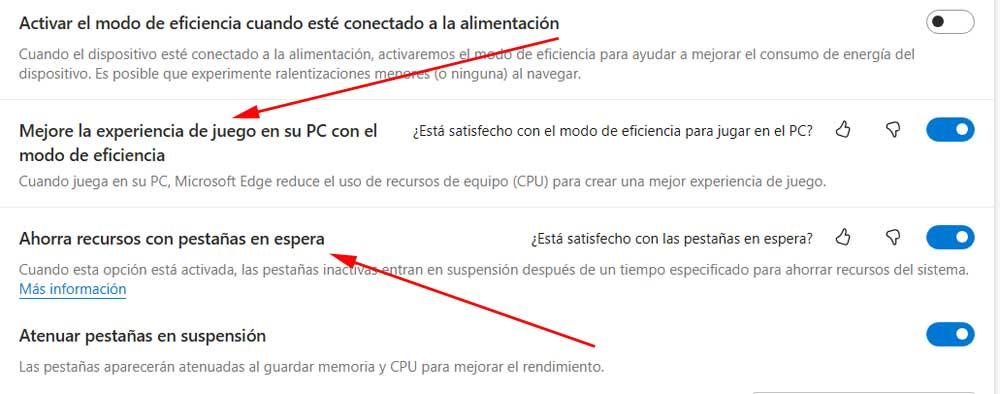 Establecer Edge como navegador predeterminado. Si finalmente nos hemos decantado por utilizar la propuesta de Microsoft en nuestro PC, deberíamos establecerlo como navegador predeterminado en Windows.
Establecer Edge como navegador predeterminado. Si finalmente nos hemos decantado por utilizar la propuesta de Microsoft en nuestro PC, deberíamos establecerlo como navegador predeterminado en Windows.